Microsoft Word tarjoaa monia mielenkiintoisia temppuja, jotka voivat parantaa kirjoittamistasi, varsinkin kun käytät Windows 10:tä. Yksi niistä on kyky lisätä animoitu GIF asiakirjaan. Tämä mahdollisuus on saatavilla Windowsissa ja Macissa.
Lisää animoitu GIF
Animaatio-GIF-tiedoston sisällyttäminen Word-asiakirjaan, erityisesti työpöytä- tai online-katseluun tarkoitettuihin asiakirjoihin, on loistava tapa saada asia esiin hauskalla, uudella tavalla. Prosessi on samanlainen kuin kuvan lisääminen Word-asiakirjaan; se vaatii vain muutaman vaiheen suorittamisen.
- Avaa Microsoft Word -asiakirja, johon haluat lisätä animoidun GIF-tiedoston.
- Siirrä kohdistin asiakirjan kohtaan, johon haluat sijoittaa GIF-tiedoston.
- Valitse lisäysvälilehden Kuvitukset-ryhmästä Kuvat .
- Valitse tämä laite avattavasta valikosta.
- Napsauta GIF-tiedostoa , jonka haluat lisätä.
- Lisää GIF asiakirjaan valitsemalla Lisää .
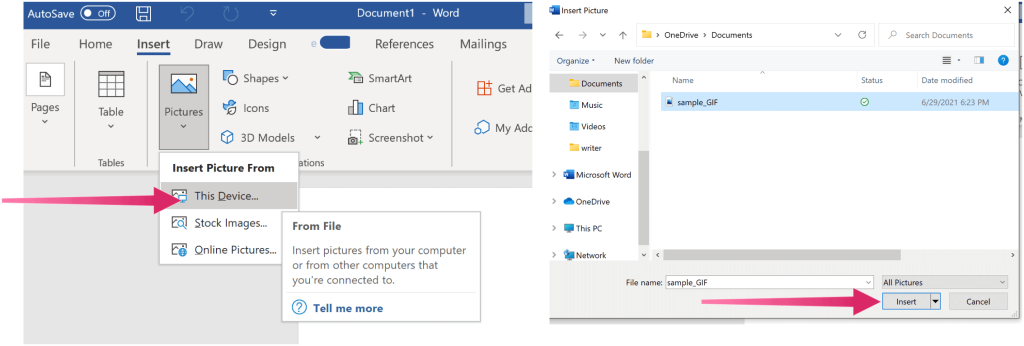
Se siitä! GIF on nyt osa Microsoft Word -asiakirjaasi. GIF-kuvan vasemmassa alakulmassa on toisto-/taukopainike.
Vaihtoehtoisen tekstin lisääminen
Esteettömyyssyistä sinun tulee lisätä myös alt. teksti. Napsauta hiiren kakkospainikkeella GIF-kuvaa ja valitse Muokkaa vaihtoehtoista tekstiä. Kirjoita oikeanpuoleiseen ruutuun kuvaa kuvaavaa tekstiä. Voit myös lisätä kuvatekstin GIF-tiedostoon napsauttamalla sitä hiiren kakkospainikkeella ja valitsemalla Lisää kuvateksti.
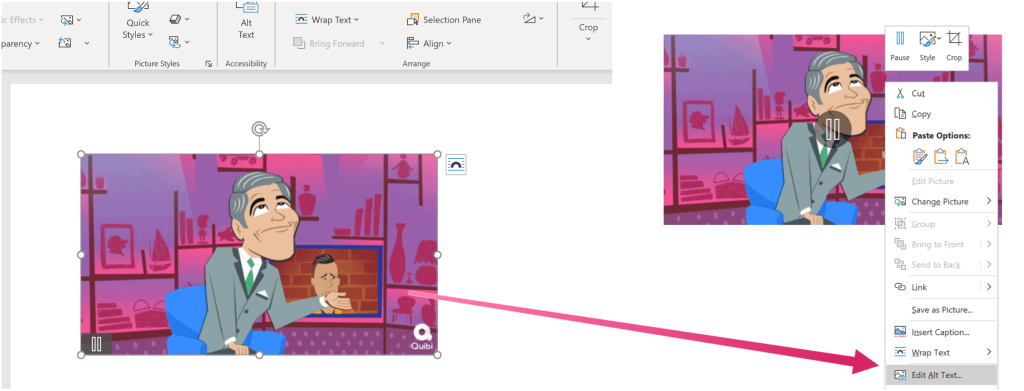
Entä Macissa?
Animoidun GIF:n lisääminen Word-asiakirjaan Macissa toimii samalla tavalla. Näin pääset alkuun:
- Avaa Microsoft Word -asiakirja, johon haluat lisätä animoidun GIF-tiedoston.
- Siirrä kohdistin asiakirjan kohtaan, johon haluat sijoittaa GIF-tiedoston.
- Valitse lisäysvälilehden Kuvitukset-ryhmästä Kuvat .
- Valitse avattavasta valikosta Kuva tiedostoista .
- Napsauta GIF-tiedostoa , jonka haluat lisätä.
- Lisää GIF asiakirjaan valitsemalla Lisää .
Se on todella yksinkertaista!
Voit tehdä paljon Microsoft Wordilla. Uusimmat artikkelimme käsittelivät sivu- ja osionvaihtojen käyttöä , kirjanmerkkien luomista ja käyttöä ja paljon muuta.
Löydät Microsoft Wordin Microsoft 365 -paketin sisältä. Kotikäyttöön tarkoitettu Microsoft 365 -paketti (entinen O365) on tällä hetkellä saatavilla kolmessa eri muodossa, mukaan lukien perhe-, henkilökohtainen- ja koti- ja opiskelijapaketti. Hintaan nähden ensimmäinen on 100 dollaria vuodessa (tai 10 dollaria kuukaudessa), ja se sisältää Wordin, Excelin, PowerPointin, OneNoten ja Outlook for Macin. Jäsenyys kattaa enintään kuusi käyttäjää. Henkilökohtainen versio on tarkoitettu yhdelle henkilölle ja sen hinta on 70 dollaria vuodessa tai 6,99 dollaria kuukaudessa. Lopuksi opiskelijasuunnitelma on 150 dollarin kertaostos, joka sisältää Wordin, Excelin ja PowerPointin.
Yrityskäyttäjät voivat valita Basic-, Standard- ja Premium-sopimuksista alkaen 5 dollaria käyttäjää kohti kuukaudessa.
Miksi GIF ei toimi Wordissa?
Jos GIF ei toimi Microsoft Wordissa, se tarkoittaa, että olet yrittänyt lisätä sen käyttämällä Online Pictures -vaihtoehtoa yrittäessäsi lisätä kuvaa asiakirjaan. Jotta GIF toimisi, sinun on ladattava GIF sivustolta ja lisättävä se Word-asiakirjaan.
Voitko lisätä animaatioita Wordiin?
Kyllä, voit lisätä animaatioita Microsoft Wordiin käyttämällä animoitua 3D-tehostetta, joka voi myös korvata GIF:n. Animoidut 3D-tehosteet ovat saatavilla myös Excelissä ja PowerPointissa. Noudata alla olevia ohjeita animaation lisäämiseksi Microsoft Wordiin.
- Käynnistä Microsoft Word.
- Napsauta Lisää-välilehteä ja napsauta 3D-malli-painiketta Kuva-ryhmässä.
- Kun 3D-mallin ikkuna avautuu, valitse jokin seuraavista: Kaikki animoidut mallit, Animated Animals ja Animated for Education.
- Napsauta animoitua 3D-mallia ja napsauta Lisää.
- 3D-malli-välilehdellä voit muuttaa animoidun 3D-mallin näkymää valitsemalla näkymän 3D-mallinäkymästä.
- Voit myös keskeyttää 3D-mallin näyttämisen napsauttamalla Keskeytetty-painiketta 3D-malli-välilehdellä Play 3D -ryhmässä.
![Xbox 360 -emulaattorit Windows PC:lle asennetaan vuonna 2022 – [10 PARHAAT POINTA] Xbox 360 -emulaattorit Windows PC:lle asennetaan vuonna 2022 – [10 PARHAAT POINTA]](https://img2.luckytemplates.com/resources1/images2/image-9170-0408151140240.png)
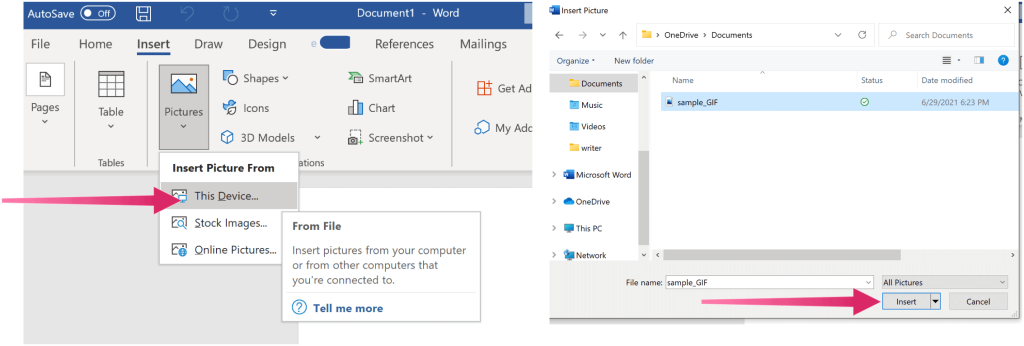
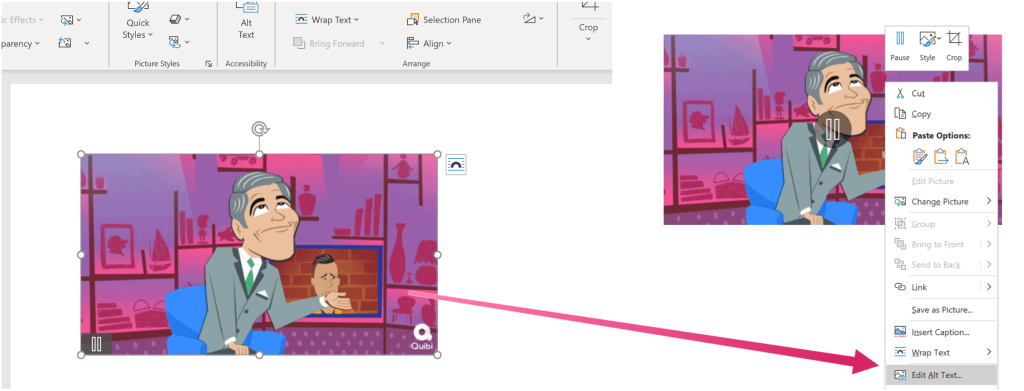
![[100 % ratkaistu] Kuinka korjata Error Printing -viesti Windows 10:ssä? [100 % ratkaistu] Kuinka korjata Error Printing -viesti Windows 10:ssä?](https://img2.luckytemplates.com/resources1/images2/image-9322-0408150406327.png)




![KORJAATTU: Tulostin on virhetilassa [HP, Canon, Epson, Zebra & Brother] KORJAATTU: Tulostin on virhetilassa [HP, Canon, Epson, Zebra & Brother]](https://img2.luckytemplates.com/resources1/images2/image-1874-0408150757336.png)

![Kuinka korjata Xbox-sovellus, joka ei avaudu Windows 10:ssä [PIKAOPAS] Kuinka korjata Xbox-sovellus, joka ei avaudu Windows 10:ssä [PIKAOPAS]](https://img2.luckytemplates.com/resources1/images2/image-7896-0408150400865.png)
